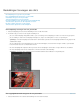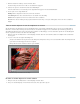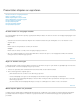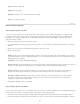Operation Manual
De voorwaarden van Creative Commons zijn niet van toepassing op Twitter™- en Facebook-berichten.
Juridische kennisgevingen | Online privacybeleid
Kwaliteit
Breedte en Hoogte
Algemene grootten
als (Mac OS). De naam wordt gebruikt voor een map die de JPEG-afbeeldingen bevat. Voor de JPEG-afbeeldingen wordt de bestandsnaam
gebruikt die u opgeeft, plus een volgnummer en de bestandsextensie .jpeg.
3. Navigeer naar een locatie en selecteer deze om de map op te slaan die de JPEG-afbeeldingen bevat.
4. Stel de volgende opties in:
Hiermee geeft u de kwaliteitsinstelling op waarmee u elke JPEG-afbeelding wilt weergegeven. Afbeeldingen met een lagere
kwaliteit hebben een kleinere bestandsgrootte. Sleep de schuifregelaar Kwaliteit of voer een numerieke waarde in van 0 tot en met 100
(waarbij 100 de hoogste kwaliteit aangeeft en 0 de laagste).
Opmerking: In de foto's worden sRGB-profielen ingesloten.
Hiermee geeft u de pixelafmetingen voor de geëxporteerde JPEG-bestanden op. Lightroom maakt het formaat van de
dia's passend zonder de dia's uit te snijden of de verhoudingen van de dia's te wijzigen. Voor uw computerscherm worden
standaardpixelafmetingen gebruikt.
De lijst bevat algemene afmetingen voor de bestanden, zoals 640 x 480. Deze waarden worden automatisch ingevoerd
in de vakken Hoogte en Breedte. Als u de optie Scherm kiest, wordt de presentatie op schermgrootte weergegeven.
5. Klik op Opslaan (Windows) of Exporteer (Mac OS).
Een presentatie exporteren als video
U kunt een presentatie exporteren als een videobestand zodat u de presentatie op andere computers kunt bekijken. Lightroom slaat
videopresentaties op als H.264 MPEG-4-bestanden, compleet met dialay-out, soundtrack en andere afspeelopties.
1. Klik op Video exporteren linksonder in de module Presentatie.
2. In het dialoogvenster Presentatie exporteren naar video voert u een bestandsnaam in en kiest u waar u de video wilt opslaan.
3. Kies een videovoorinstelling om de pixelgrootte en de framesnelheid te bepalen. Gebruik de hulplijnen in het dialoogvenster om u te helpen
kiezen.
4. Klik op Opslaan (Windows) of Exporteer (Mac OS).
268